Jak wyłączyć dodatek w przeglądarce Firefox
Liczba dodatków dostępnych dla popularnych przeglądarek, takich jak Firefox i Chrome, często pozwala szybciej wykonywać zadania lub dodawać funkcje, dzięki którym przeglądarki są znacznie bardziej przydatne. Ale nie wszystkie z tych dodatków działają tak, jak chcesz, niektóre mogą być złośliwe, a inne mogą negatywnie wpływać na niektóre inne czynności związane z przeglądaniem.
Na szczęście po zainstalowaniu dodatku nie utkniesz z nim na zawsze i możesz go wyłączyć, jeśli nie używasz dodatku lub po prostu chcesz go na krótko wyłączyć. Nasz samouczek poniżej pomoże ci znaleźć menu dodatków w Firefoksie, dzięki czemu możesz wyłączyć dowolny z zainstalowanych dodatków, który chcesz.
Jak wyłączyć dodatek do przeglądarki Firefox
Kroki opisane w tym artykule zostały wykonane w komputerowej wersji przeglądarki internetowej Mozilla Firefox. W tym przewodniku założono, że w Firefoksie masz dodatek, który chcesz wyłączyć. Pamiętaj, że wyłączenie dodatku pozostawi go dostępnym, jeśli uważasz, że będziesz musiał go użyć ponownie w przyszłości. Jeśli nie, możesz zamiast tego usunąć.
Krok 1: Otwórz przeglądarkę Firefox.
Krok 2: Kliknij przycisk Otwórz menu w prawym górnym rogu okna.
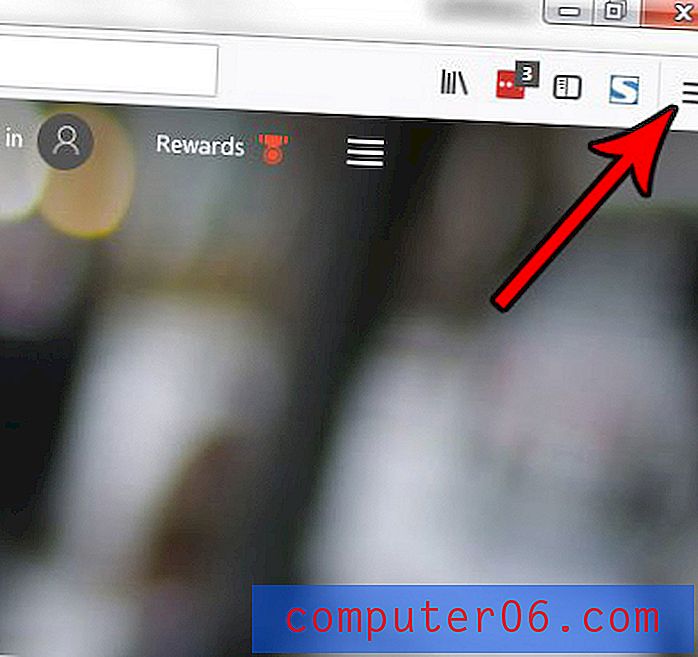
Krok 3: Wybierz opcję Dodatki z tego menu.
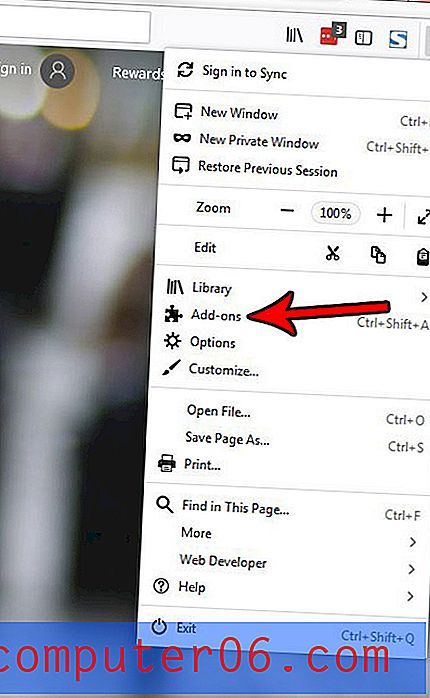
Krok 4: Kliknij przycisk Wyłącz po prawej stronie dodatku, który chcesz wyłączyć.
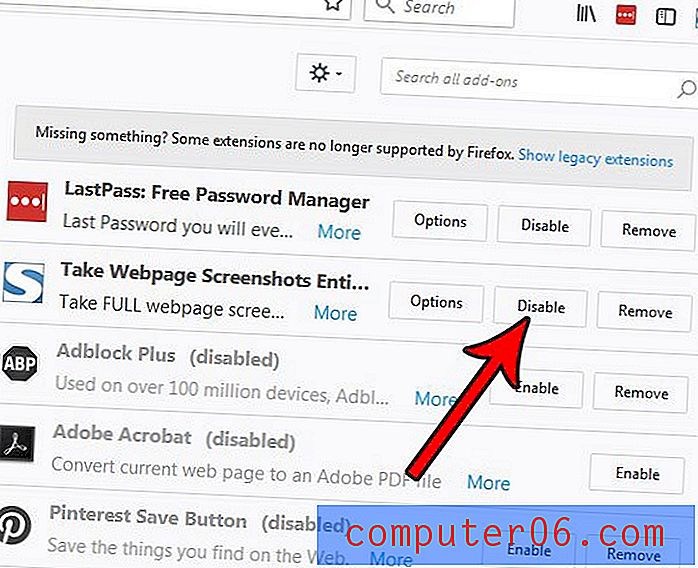
Jak wspomniano wcześniej, możesz zamiast tego wybrać opcję Usuń, jeśli wolisz po prostu całkowicie usunąć dodatek z komputera.
Czy zdarza ci się, że cały czas usuwasz historię przeglądania w przeglądarce Firefox? Jeśli wolisz, możesz zmienić ustawienie w przeglądarce Firefox, aby przeglądarka nigdy nie zapamiętywała Twojej historii. Może to zaoszczędzić trochę czasu i potencjalnych problemów, umożliwiając przeglądarce zawsze usuwanie historii.


